Come creare un modulo compilabile in Word per Windows
Cosa sapere
- Per aggiungere un oggetto compilabile, posiziona il cursore dove vuoi e vai su Sviluppatore scheda > controllo digita > fai clic su pagina.
- Per aggiungere la scheda Sviluppatore, vai a File > Opzioni > Personalizza il nastro > Scheda principale > Sviluppatore > ok.
Questo articolo spiega come creare un documento modulo compilabile in Word per Microsoft 365, Word 2019, 2016, 2013 e 2010.
Come aggiungere la scheda Sviluppatore in Microsoft Word
I dati del modulo che crei possono includere l'opzione per scegliere una data, contrassegnare una casella di controllo, selezionare Sì o No e altro ancora. Prima di poter configurare questi controlli, è necessario aggiungere la scheda Sviluppatore a Microsoft Word come vengono chiamati. È possibile creare e configurare qualsiasi dato del modulo utilizzando questa scheda.
-
Selezionare File dal menu in alto.
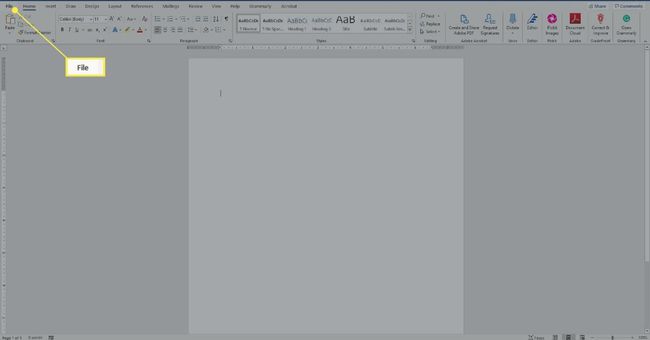
-
Quindi, scegli Opzioni.

-
Selezionare Personalizza il nastro.
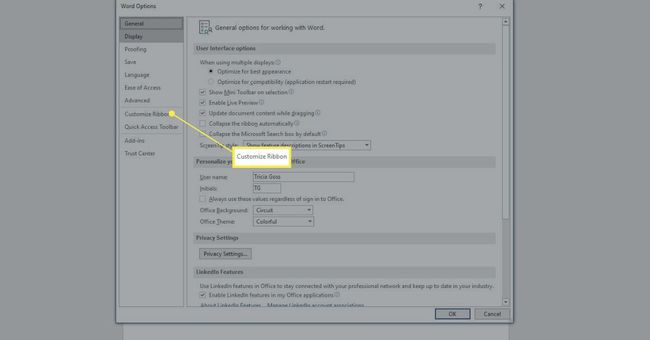
-
Nel riquadro destro della finestra di dialogo della parte Personalizza barra multifunzione, scegli Schede principali.
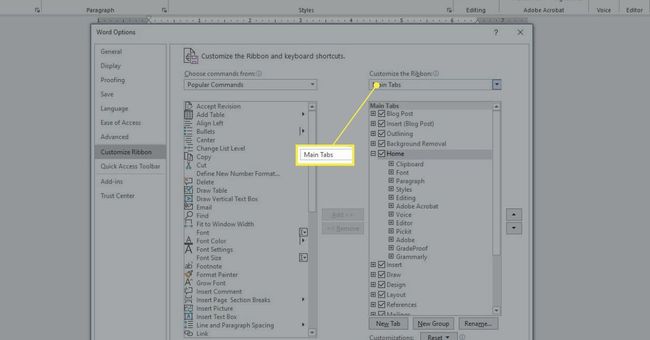
-
Seleziona la casella per Sviluppatore.

premere ok.
Come creare un modulo compilabile in Word con una casella di controllo
Esistono diversi tipi di opzioni per moduli compilabili in Word. Questi sono chiamati "Controlli". Le opzioni si trovano nel gruppo Controlli sulla barra multifunzione. Puoi includere un casella di controllo, casella di selezione della data, una casella combinata con le scelte che crei, elenchi a discesa e altro ancora. Questi controlli si trovano nella scheda Sviluppatore.
Per creare un modulo compilabile di base in Word fornendo una casella di controllo:
-
Digitare il testo per applicare la casella di controllo. Esempi inclusi:
- "Attiva le e-mail promozionali".
- "Accetto i termini indicati in questo documento".
- “Ho completato tutti i compiti”.
-
Seleziona il Sviluppatore scheda.

Posiziona il cursore su inizio della frase hai scritto.
-
Seleziona il Controllo del contenuto della casella di controllo che aggiunge un segno di spunta. (Ha un segno di spunta blu su di esso.)
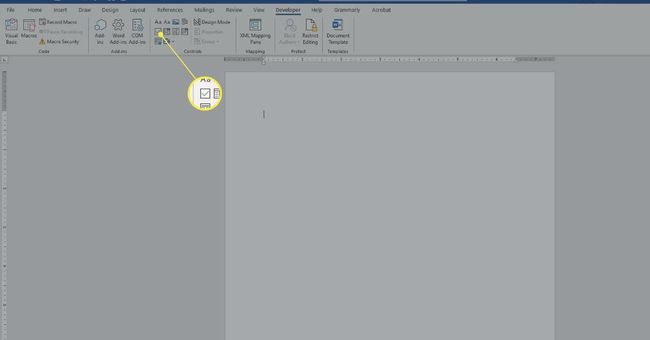
Scegliere da qualche partealtro nel documento per applicarlo.
Per rimuovere qualsiasi voce compilabile, fai clic con il pulsante destro del mouse e scegli Rimuovi controllo contenuto. Quindi usa il tasto Canc sulla tastiera per eliminare tutto ciò che rimane. In alcuni casi è sufficiente fare clic su Elimina.
Come creare un modulo in Word con un controllo della data
Aggiungi un controllo data dalla scheda Sviluppatore per consentire agli utenti di selezionare una data da un calendario a comparsa che appare quando fanno clic sul controllo.
Per aggiungere una voce di modulo compilabile Controllo data:
Inserisci la tua cursore nel documento dove desideri aggiungere il controllo della data.
-
Seleziona il Sviluppatore scheda.

-
Scegli il Controllo contenuto selezione data voce per l'inserimento di un controllo data.
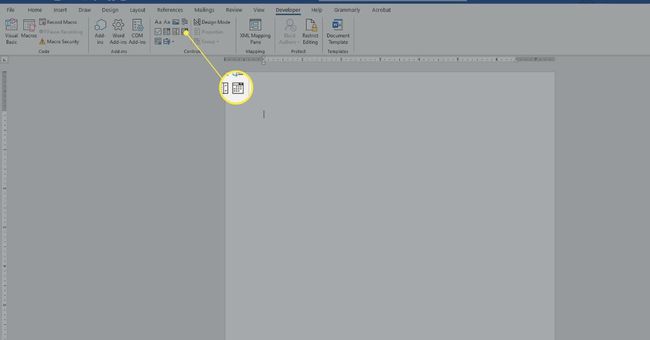
Seleziona da qualche parte al di fuori del nuovoiscrizione per applicarlo.
Come creare un modulo in Word per una casella combinata
Se vuoi che gli utenti scelgano qualcosa da un elenco che fornisci, usi una casella combinata. Dopo aver creato la casella utilizzando le opzioni della scheda Sviluppatore, accedi alle opzioni Proprietà per inserire le scelte disponibili. In questo esempio creerai un elenco a discesa per un invito a una festa, con opzioni tra cui Sì, No, Forse.
Per creare una casella combinata per creare un modulo in Word:
-
Scrivi una frase che precederà le opzioni che fornirai. Esempi inclusi:
- "Verrai alla festa?"
- “Porterai un piatto alla festa”
-
Seleziona il Sviluppatore scheda.

Posiziona il cursore nel documento dove vuoi che appaiano le opzioni.
-
Seleziona il Icona di controllo del contenuto della casella combinata. (Si trova generalmente a destra dell'icona della casella di controllo blu.)
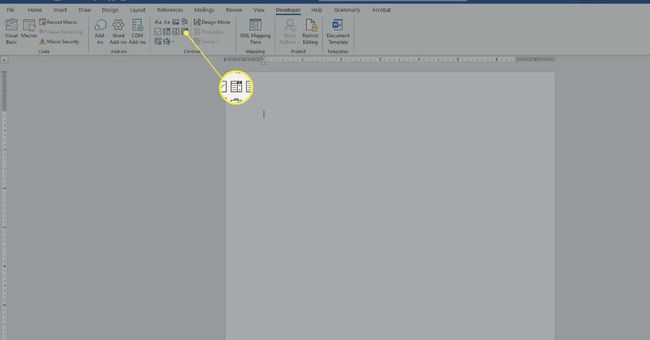
-
Sul Sviluppatore scheda, in Controlli sezione, scegli Proprietà.
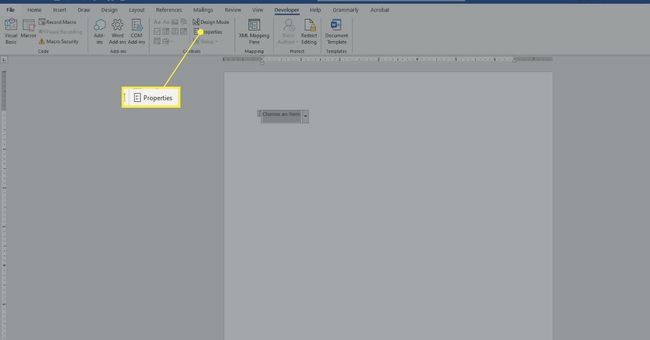
-
premere Aggiungere.
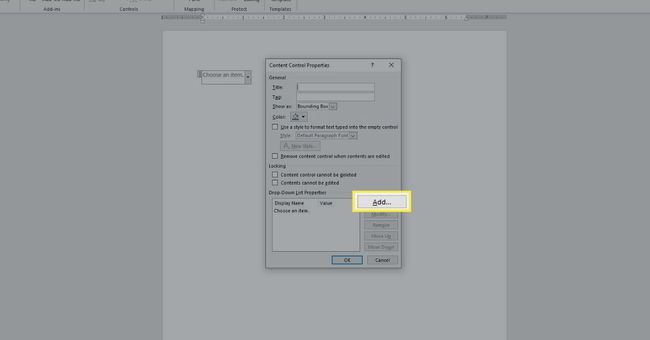
Tipo Sì, e premi ok.
premere Aggiungere.
Tipo No, e premi ok.
premere Aggiungere ancora.
Tipo Forse, e premi ok.
Apportare altre modifiche (se lo si desidera).
premere ok.
Seleziona da qualche parte al di fuori la scatola per applicarlo; Selezionare dentro la scatola per vedere come funziona.
Crea più moduli compilabili gratuiti in Word
Esistono altri tipi di opzioni del modulo che puoi creare in Word. Quando sperimenti con questi, generalmente lavorerai in questo ordine:
Digita e frase introduttiva o paragrafo.
Posiziona il cursore dove vuoi che vada il nuovo controllo.
Scegli il controllo dal gruppo Controlli nella scheda Sviluppatore (passa il mouse su qualsiasi controllo per vederne il nome).
Se applicabile, selezionare Proprietà.
Configuraproprietà come necessario per il controllo che hai selezionato.
premere ok.
